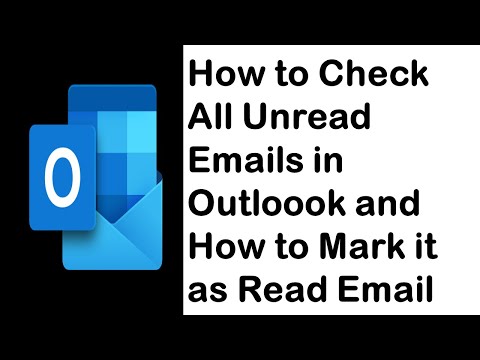यह ट्यूटोरियल आपको फोटोशॉप में टेक्स्ट को विकृत करने का एक आसान तरीका दिखाएगा
कदम

चरण 1. टेक्स्ट टूल का चयन करें।
वांछित पाठ टाइप करें।

चरण 2. टेक्स्ट लेयर पर राइट क्लिक करें।
फिर "रास्टराइज़ प्रकार" पर क्लिक करें। आप लेयर बॉक्स पर टेक्स्ट लेयर को ट्रांसपेरेंट में बदलते हुए देखेंगे। अपना टेक्स्ट एडजस्ट करने के लिए, Ctrl+T दबाएं.

चरण 3. alt=""Image" बटन दबाएं और यदि आप अपने टेक्स्ट को कोने-कोने में बदलना चाहते हैं तो टेक्स्ट एडजस्टमेंट बॉक्स के एक कोने का चयन करें।</h4" />
जब आप एडजस्ट कर रहे हों तब alt=""Image" बटन को होल्ड करना जारी रखें और जब आप समाप्त कर लें तो एंटर बटन दबाएं।

चरण 4। फोटोशॉप टेक्स्ट को विकृत करने के लिए विभिन्न शैली भी प्रदान करता है।
अपना टेक्स्ट टाइप करने के बाद, माउस को क्लिक और होल्ड करके उसका चयन करें। फिर, रैप टेक्स्ट सिंबल चुनें और स्टाइल चुनें।

चरण 5. आप अपना विकृत पाठ देखेंगे।